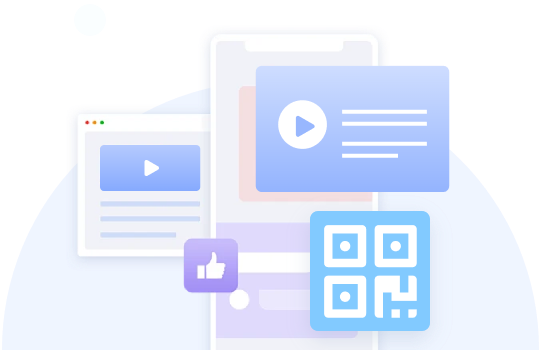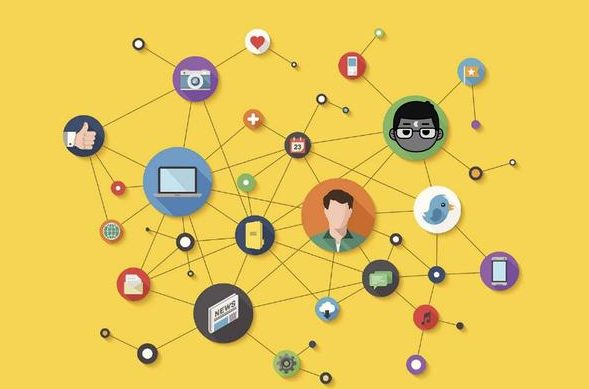文章详情
更多工具
视频二维码怎么制作?轻松制作一个视频二维码的步骤
视频二维码的制作相对简单,可以通过多种方法实现。以下是一些常见的视频二维码制作方法:
一、使用在线二维码生成器
-
选择生成器:
- 在浏览器中搜索并选择一个功能强大的在线二维码生成器,如互联二维码生成器、草料二维码等。
-
上传视频:
- 在生成器的界面中,找到并点击“上传视频”或类似的选项。
- 选择要生成二维码的视频文件,并确保文件格式被生成器支持(如MP4)。
-
设置选项:
- 根据需要,可以设置视频的播放方式(如全屏播放、自动播放等)。
- 还可以选择是否添加视频封面、设置下载链接等。
-
生成二维码:
- 完成设置后,点击“生成二维码”或类似的按钮。
- 等待生成完成后,下载并保存生成的二维码图片。
二、使用手机APP
-
下载APP:
- 在手机应用商店中搜索并下载一个具有二维码生成功能的APP,如码上游二维码、二维码生成器等。
-
打开APP:
- 安装完成后,打开已安装的二维码生成APP。
-
选择视频:
- 在APP中找到并选择“视频”或类似的选项来上传视频文件。
-
生成二维码:
- 按照APP的提示完成视频上传和二维码生成过程。
- 可以对生成的二维码进行美化或添加其他信息(如标题、描述等)。
-
保存与分享:
- 生成完成后,保存二维码图片并分享给需要的人。
三、使用专业软件(如二维码编辑器)
-
打开软件:
- 在电脑上打开已安装的二维码编辑器或类似的专业软件。
-
创建新项目:
- 在软件中选择“创建新项目”或类似的选项。
-
上传视频:
- 在项目设置中找到“视频”或类似的选项,并上传要生成二维码的视频文件。
-
编辑与设置:
- 根据需要编辑视频的展示方式、添加封面、设置下载链接等。
- 还可以对二维码的样式进行自定义设置(如颜色、形状等)。
-
生成二维码:
- 完成编辑与设置后,点击“生成二维码”或类似的按钮。
- 导出并保存生成的二维码图片。
如何将视频做成二维码制作流程
将视频做成二维码的制作流程通常包括以下几个步骤:
一、准备视频文件
- 选择视频:从本地设备(如电脑、手机)中选择要转换成二维码的视频文件。
- 格式检查:确保视频文件的格式是常见的媒体格式,如MP4、AVI、MOV等,以确保兼容性。
二、选择二维码生成工具
- 在线二维码生成器:在浏览器中搜索并选择一个可靠的在线二维码生成器,如八木屋二维码、二维码生成等。
- 手机APP:在手机应用商店中搜索并下载一个支持视频转二维码功能的APP。
- 第三方软件:在电脑上安装一个支持视频转二维码功能的第三方软件。
三、上传视频并生成二维码
-
上传视频:
- 如果使用在线生成器,打开其网站并找到视频上传的选项,然后上传视频文件或输入视频的URL链接(如果生成器支持从URL生成)。
- 如果使用手机APP或第三方软件,按照其界面提示上传视频文件。
-
设置参数(可选):
- 根据需要,可以设置二维码的样式、大小、颜色等参数。
- 有些工具还允许自定义二维码的封面图、标题等信息,以增加美观度和辨识度。
-
生成二维码:
- 确认无误后,点击生成按钮,等待系统处理并生成二维码图片。
- 这个过程可能需要一些时间,具体取决于视频的大小和上传速度以及生成器的性能。
四、下载和分享二维码
-
下载二维码:生成的二维码图片可以下载到本地设备(如电脑、手机)中。
-
分享二维码:
- 可以通过社交媒体(如微信、QQ、微博等)、电子邮件、网站等方式将二维码图片分享给需要的人。
- 也可以将二维码打印出来,贴在需要的地方供人扫描。
五、测试二维码
- 扫描二维码:使用支持二维码扫描的设备(如智能手机)扫描生成的二维码。
- 检查视频:确保扫描后能够正常访问和播放视频内容。
通过以上步骤,你就可以成功地将视频做成二维码并进行分享和传播了。请注意,不同的二维码生成工具可能具有不同的界面和功能选项,因此具体步骤可能略有差异。在操作过程中,请务必按照所选工具的提示和要求进行操作。
四、注意事项
-
确保视频质量:
- 上传的视频文件应清晰、无模糊或卡顿现象,以确保扫描后能够流畅播放。
-
测试二维码:
- 在分享之前,请确保生成的二维码已经经过测试,可以正常扫描并播放视频。
-
保护隐私:
- 如果视频中包含敏感信息或个人隐私,请谨慎分享二维码,避免信息泄露。
通过以上方法,您可以轻松制作视频二维码并分享给需要的人。无论是使用在线生成器、手机APP还是专业软件,都可以根据您的需求生成个性化的视频二维码。